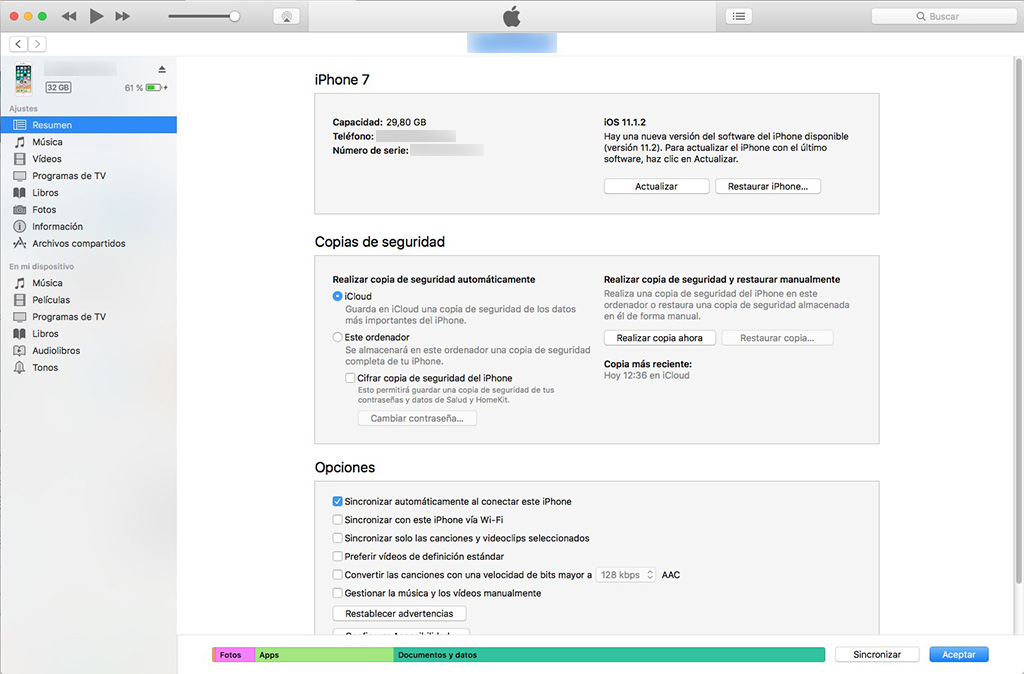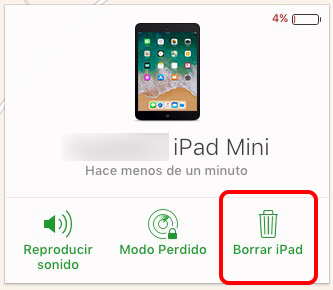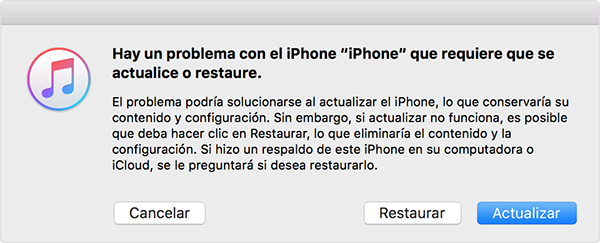यदि आप भूल गए कोड अनलॉक ओ पिन के अपने iPhone ओ iPad और, पहले, स्थापित नहीं किया था टच ID, आप कोई विकल्प नहीं छोड़ दिया है, लेकिन रीसेट करें अपने फ़ोन या टेबलेट के लिए factory डिफ़ॉल्ट के लिए, बाद में, करने के लिए एक वसूली अपनी सामग्री, घटना में है कि आप इसे सिंक्रनाइज़ के साथ iCloud या के माध्यम से एक बैकअप के माध्यम से किया है आइट्यून्स.
यहां तक कि अपने iCloud खाते का उपयोगकर्ता नाम और पासवर्ड होने, वहाँ है कोई अनलॉक कोड बाईपास करने की क्षमता, तो एकमात्र विकल्प है पुनर्स्थापित करें आपका फ़ोन. हो सकता है कि के रूप में यह, आपके डिवाइस की जानकारी खो देंगे. एक बार आपकी सामग्री निकाल दी, आप का अवसर होगा पुनर्प्राप्त करें क्या तुमने, मामले के अनुसार.
ऑपरेटिंग सिस्टम में iOS के सेब, वे बहुत गंभीरता से ले सुरक्षा, तो, यहां तक कि सेट कर टच ID, यदि आप एक पुनरारंभ करें अपने डिवाइस की, पहले आप पर हस्ताक्षर करने के लिए है कोड अनलॉक उसी के. यदि आप एक अनलॉक कोड दर्ज करें गलत में छह बार, आपका डिवाइस एक निश्चित समय के दौरान लॉक हो जाएगा, ताकि इस घटना में है कि अपने फोन के हाथ जो परे है में गिर जाता है, यह कई विकल्प इसे अनलॉक करने के लिए है.
iTunes के एक बैकअप से पुनर्स्थापित करें
यदि आप पहले से ही किया था पहले एक बैकअप आपके iPhone या iPad से आपके कंप्यूटर या Mac के माध्यम से आइट्यून्स, आप इसे बहाल करने में सक्षम होने के लिए अच्छे भाग्य है. ऐसा करने के लिए, अपने फ़ोन या टैबलेट को उस कंप्यूटर से कनेक्ट करें जहां आपके पास है ओपन आइट्यूंस. मामले में है कि iTunes का उपयोग कोड या पासवर्ड का अनुरोध नहीं करता है, के प्रदर्शन पर जाएं डिवाइस ओवरव्यू और एक बैकअप प्रतिलिपि.
बार, पुनर्स्थापित इस प्रतिलिपि के साथ आपका फ़ोन जिसे आपने अभी बनाया है, आपको कॉंफ़िगर करने की अनुमति दे रहा है नई पहुंच कोड इसकी प्रक्रिया में.
अगर, दूसरी ओर, iTunes आप अनुरोध पहुंच कोड या पासवर्ड, यह विकल्प व्यवहार्य नहीं होगा, और आप इसे ठीक करने के लिए प्रयास करना होगा अन्यथा.
मेरे iphone खोजें से iphone हटाएं
अगर sincronizaste नहीं अपने iPhone या iTunes के साथ iPad लेकिन अगर तुम था सक्रिय का विकल्प मेरे iPhone खोजें और iCloud के साथ तुल्यकालन, के वेब पेज पर लॉग ऑन करने का प्रयास करें iCloud, का चिह्न ढूँढने के लिए और, एक बार स्थित, उसी पर क्लिक करें.
तुम दिखाया जाएगा एक पाठ बॉक्स आप का विकल्प कहां है अपने iPhone या iPad हटाएं.
एक बार अपने फ़ोन या टेबलेट होना है हटाए गए आप का विकल्प है इसे पुनर्स्थापित एक से बैकअप में पहले किया था iCloud, इसके अलावा आप एक दर्ज करने का विकल्प दे नया कोड अनलॉक.
वसूली मोड से अपने iPhone की सामग्री को नष्ट
अगर, दूसरी ओर, नहीं था ने कोई बैकअप या में आइट्यून्स या में iCloud, आप है खो दिया आपके द्वारा अपने फ़ोन पर की गई सामग्री. आप बस वापस जाने के लिए यह सक्रिय और कार्यात्मक कर सकते है, लेकिन जैसा कि आप इसे प्राप्त किया था नया कारखाना. कुछ कुछ है!
ऐसा करने के लिए, की जरूरत है एक पीसी या मैक जो आपने स्थापित किया है आइट्यून्स. फ़ोन को अपने कंप्यूटर से कनेक्ट करें यूएसबी केबल, iTunes खोलें और के बटन रखें इग्निशन और शुरू (घर) दबाव के तहत उसी समय, क्या आपके iPhone या iPad कर देगा पुनरारंभ करें बल. मामले में iPhone 7 या उच्चतर, चाबी के लिए प्रेस के हैं पावर और वॉल्यूम नीचे. आपके कंप्यूटर की स्क्रीन पर जब तक इन कुंजियों को दबाकर रखें, iTunes पर, प्रकट होता है एक संदेश जो आपको दिखाता है कि आपके फ़ोन या टेबलेट के साथ कोई समस्या है जिसे किसी अद्यतन या रोलबैक की आवश्यकता है.
इस बिंदु पर, बस अपना डिवाइस अपडेट करें या पुनर्स्थापित करें, जो कर देगा वह हटाएं जिसकी सारी जानकारी, और ऐसा बना कि बाहर से आया फैक्ट्री.
एक बार जब आप बना दिया है, भूलने के लिए नहीं को सक्षम प्रतियां में iCloud, या अगर आप क्लाउड में अपना सामान नहीं है, करने के लिए एक बैकअप आवधिक समय के माध्यम से आइट्यून्स.

















 iOS
iOS